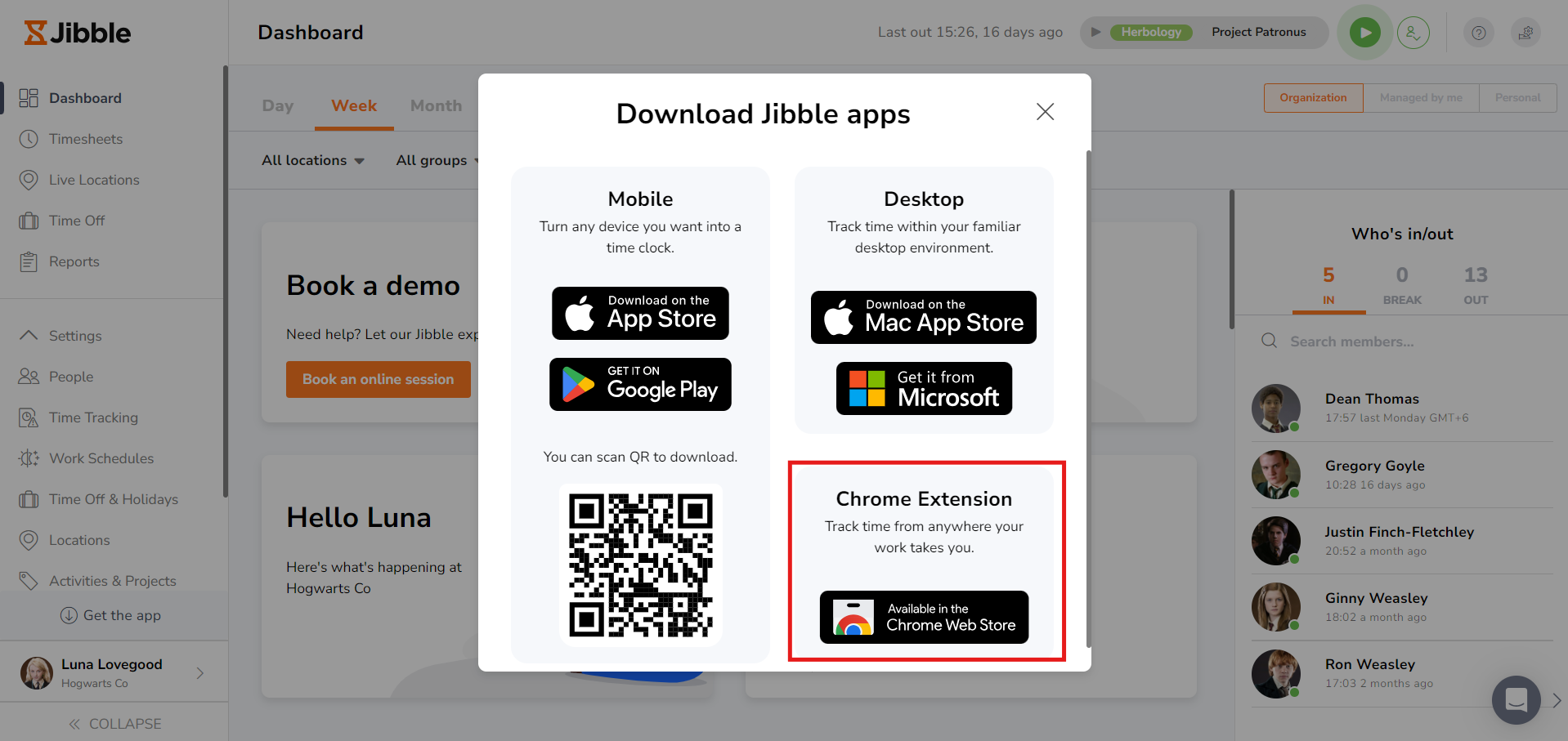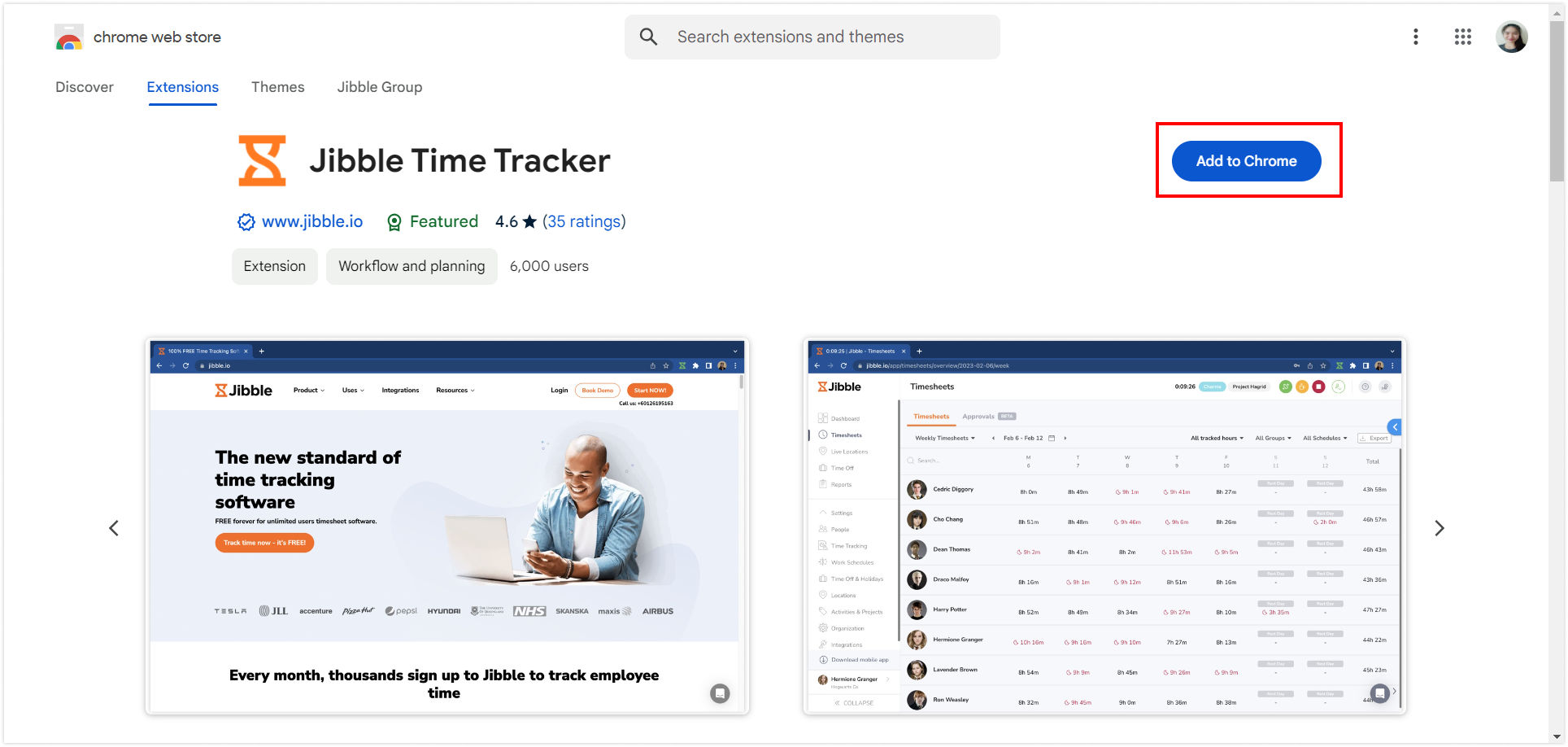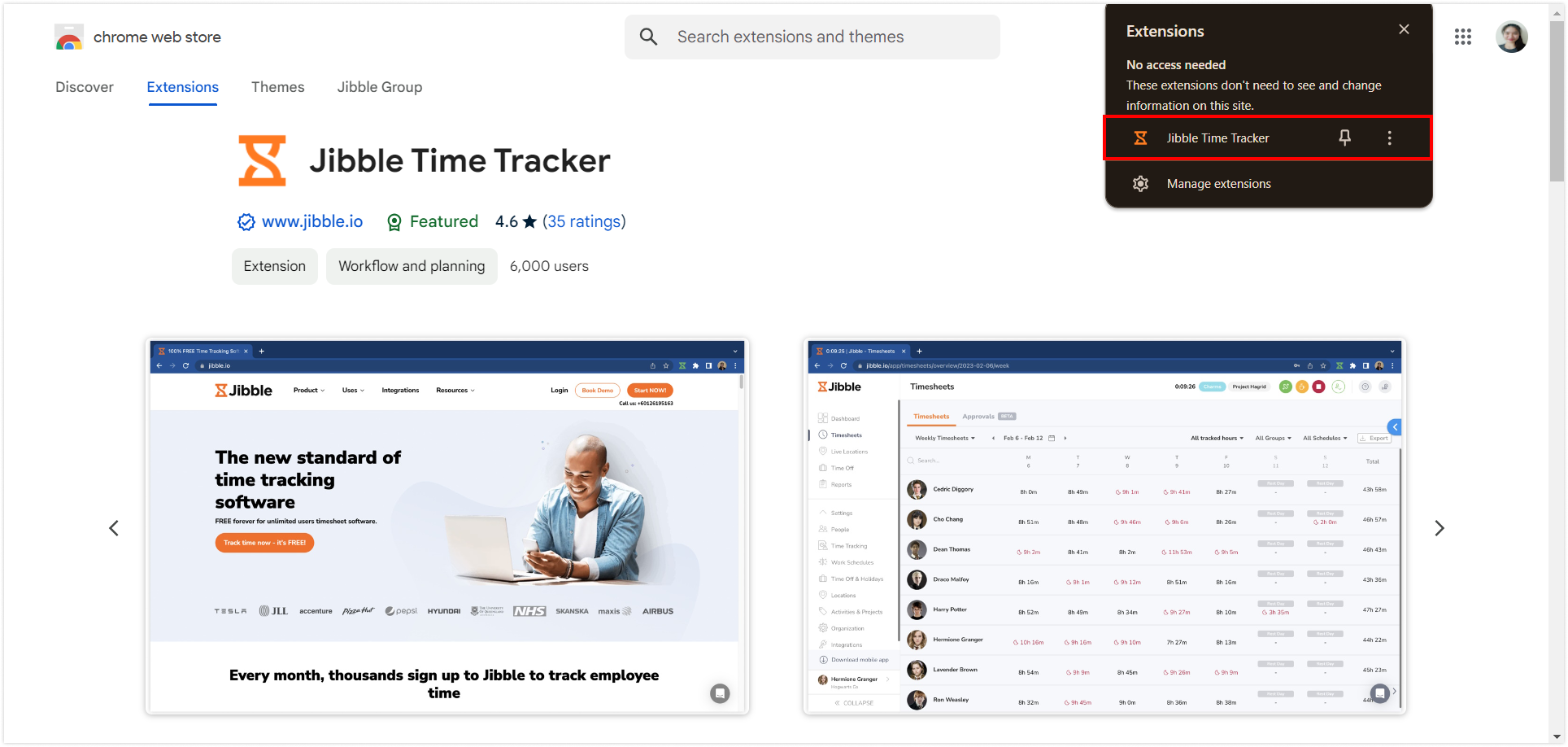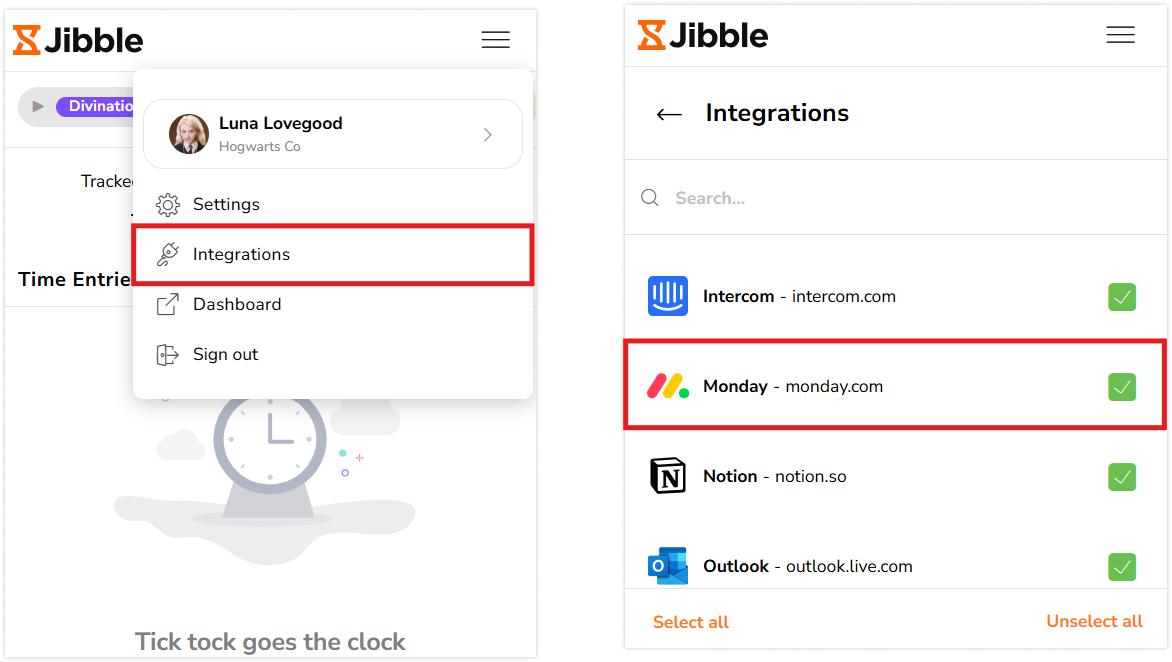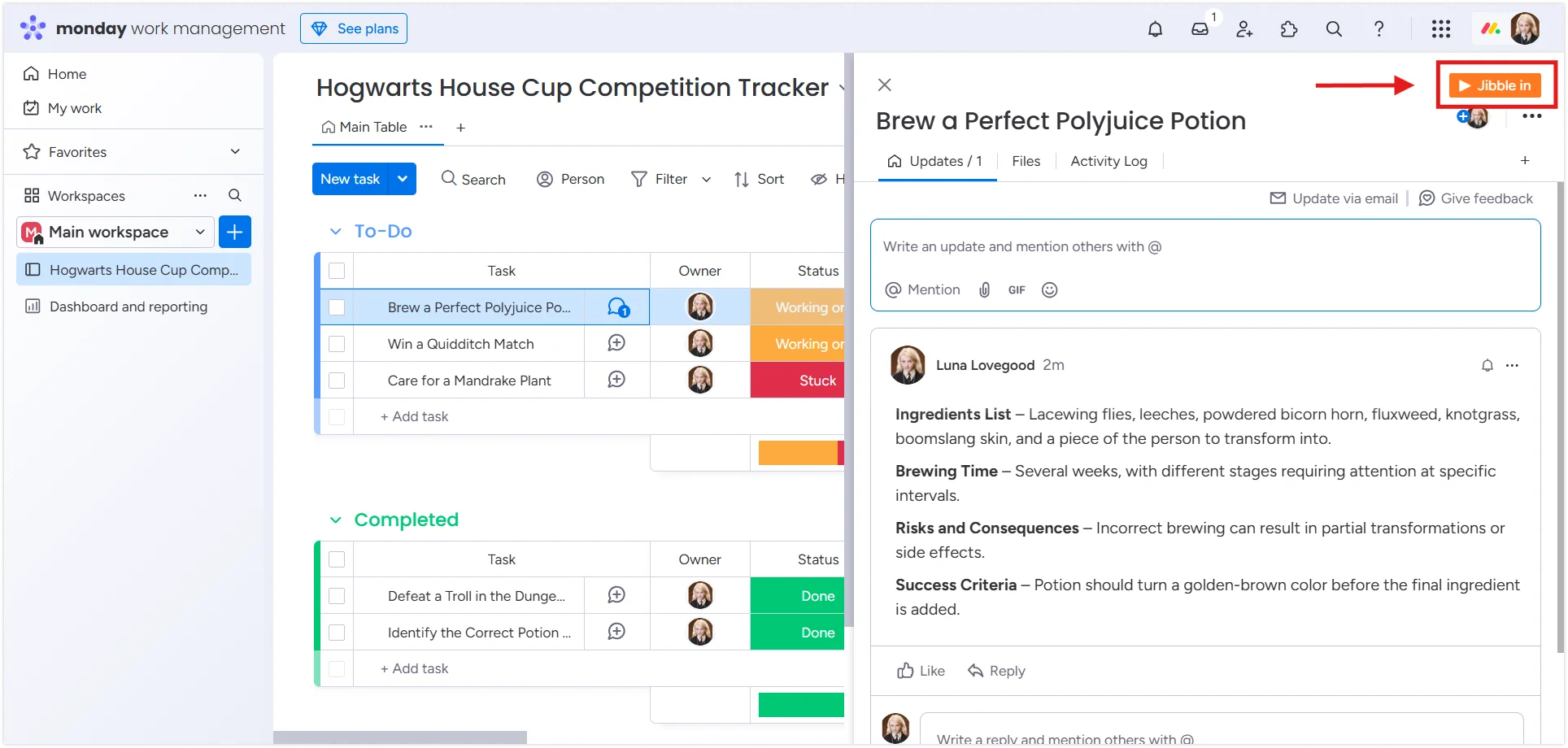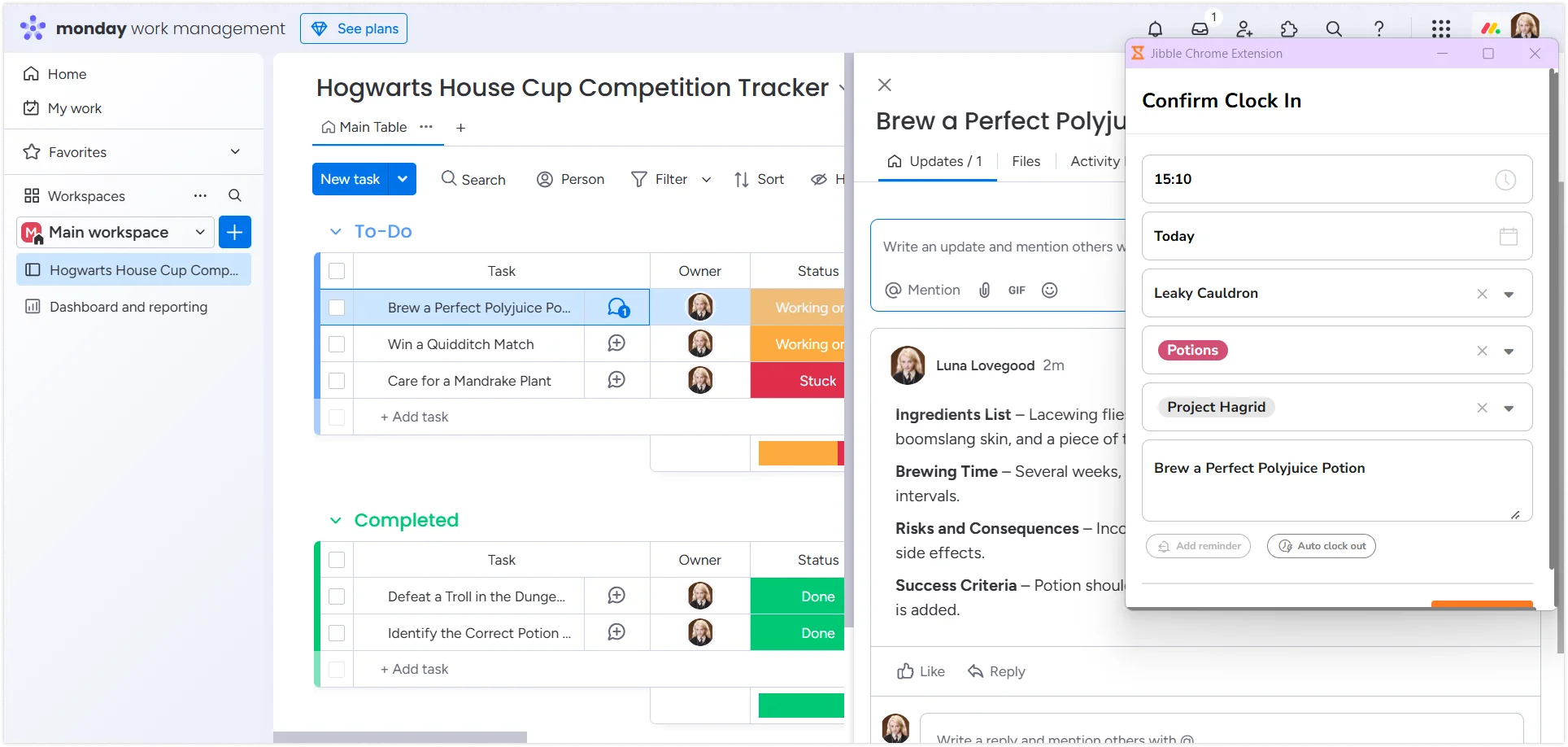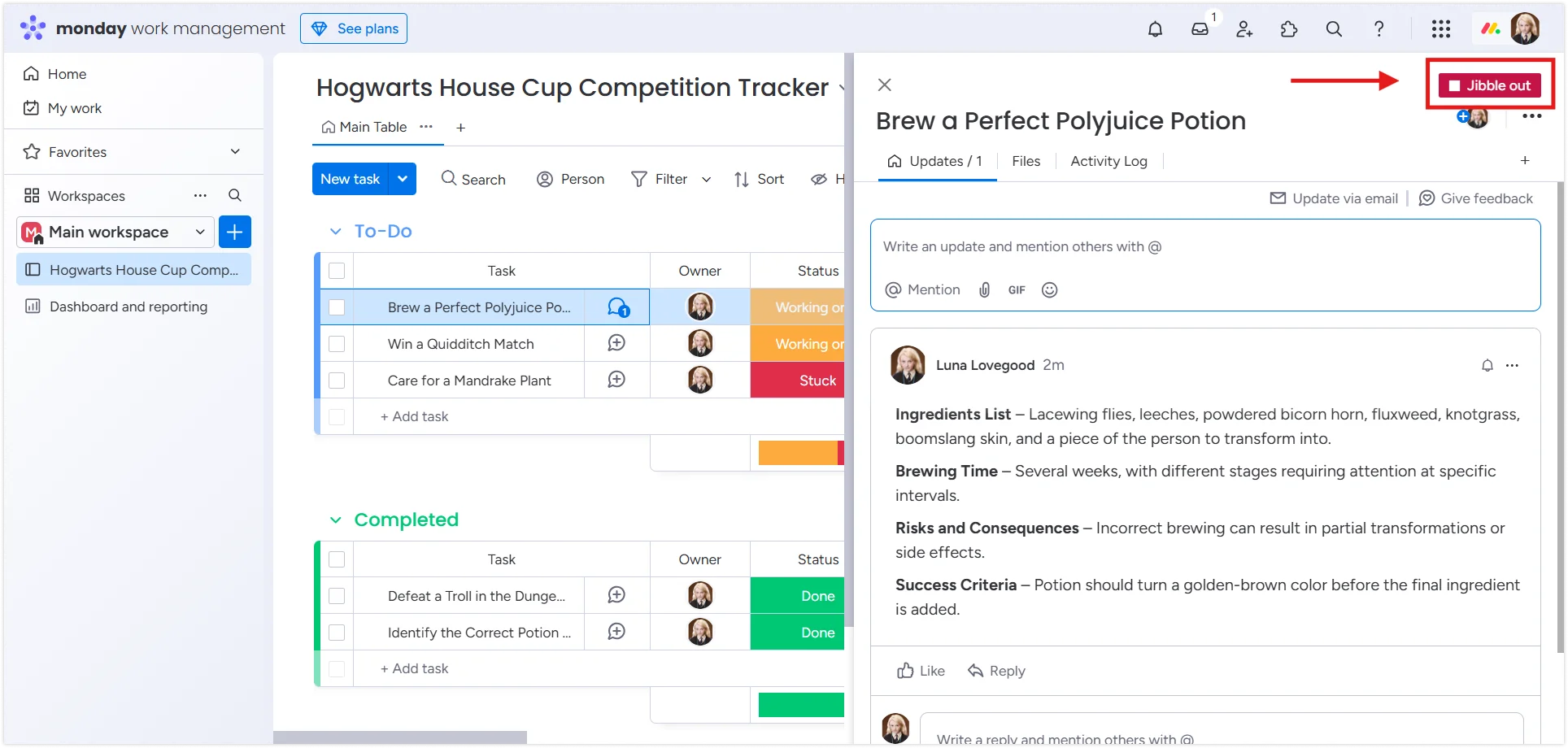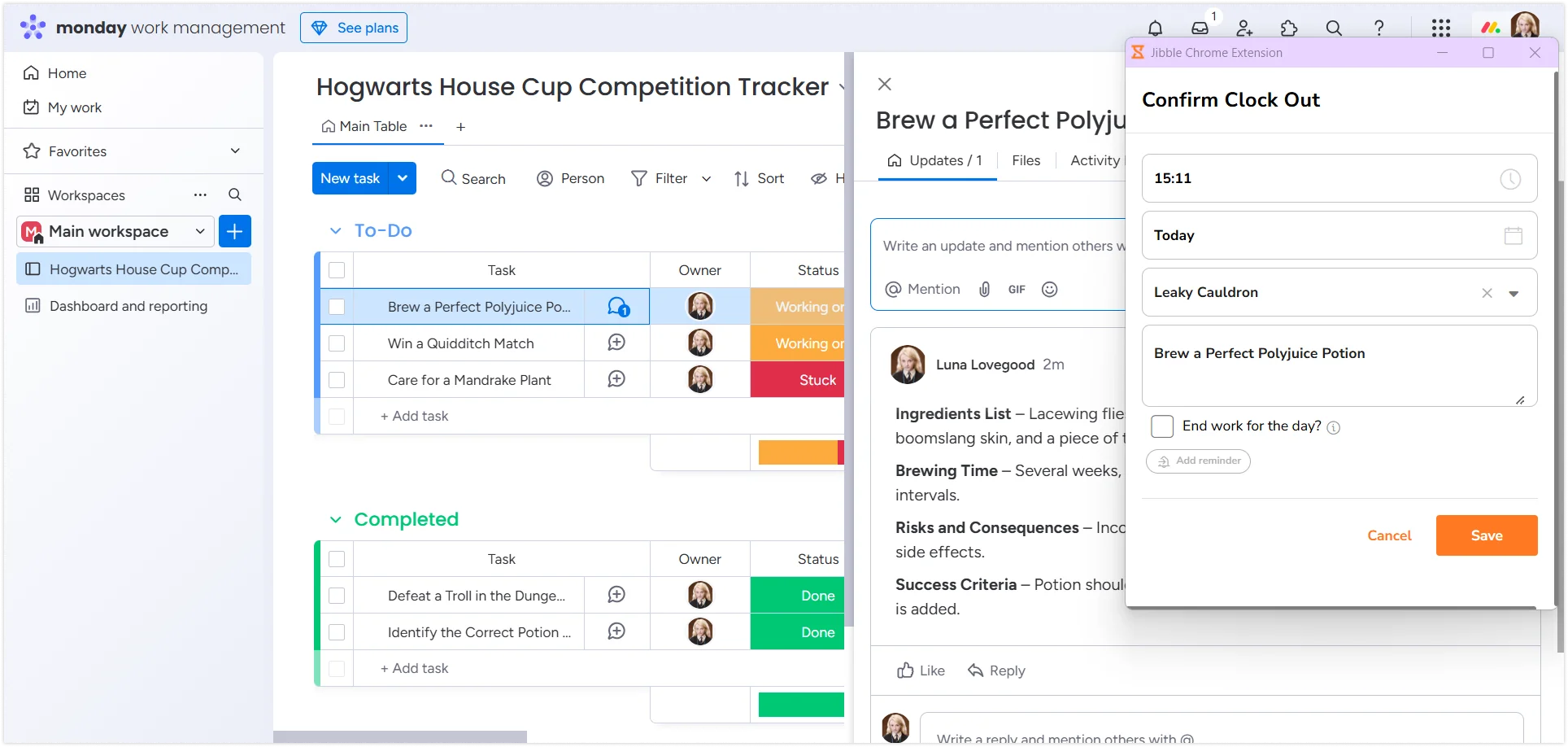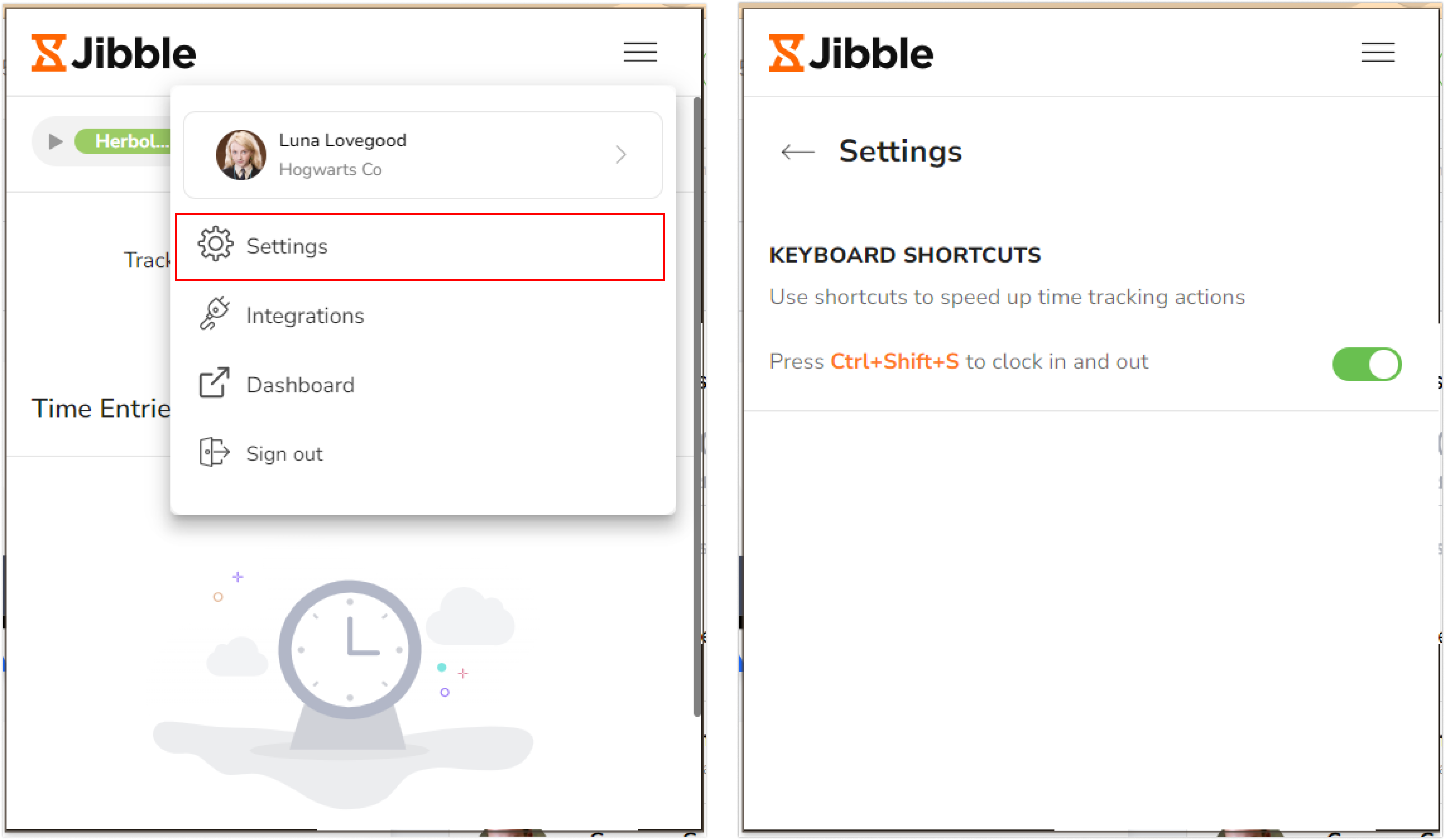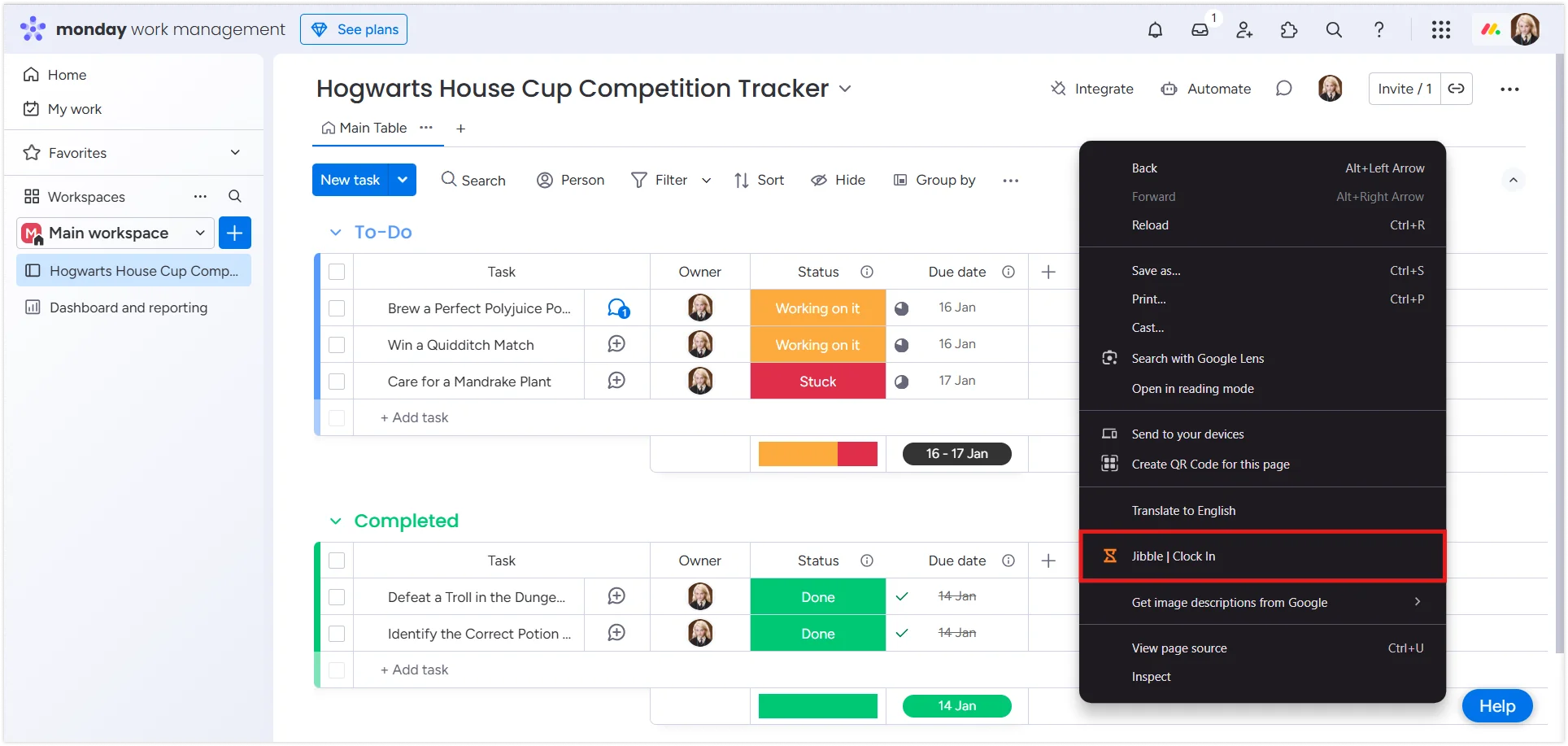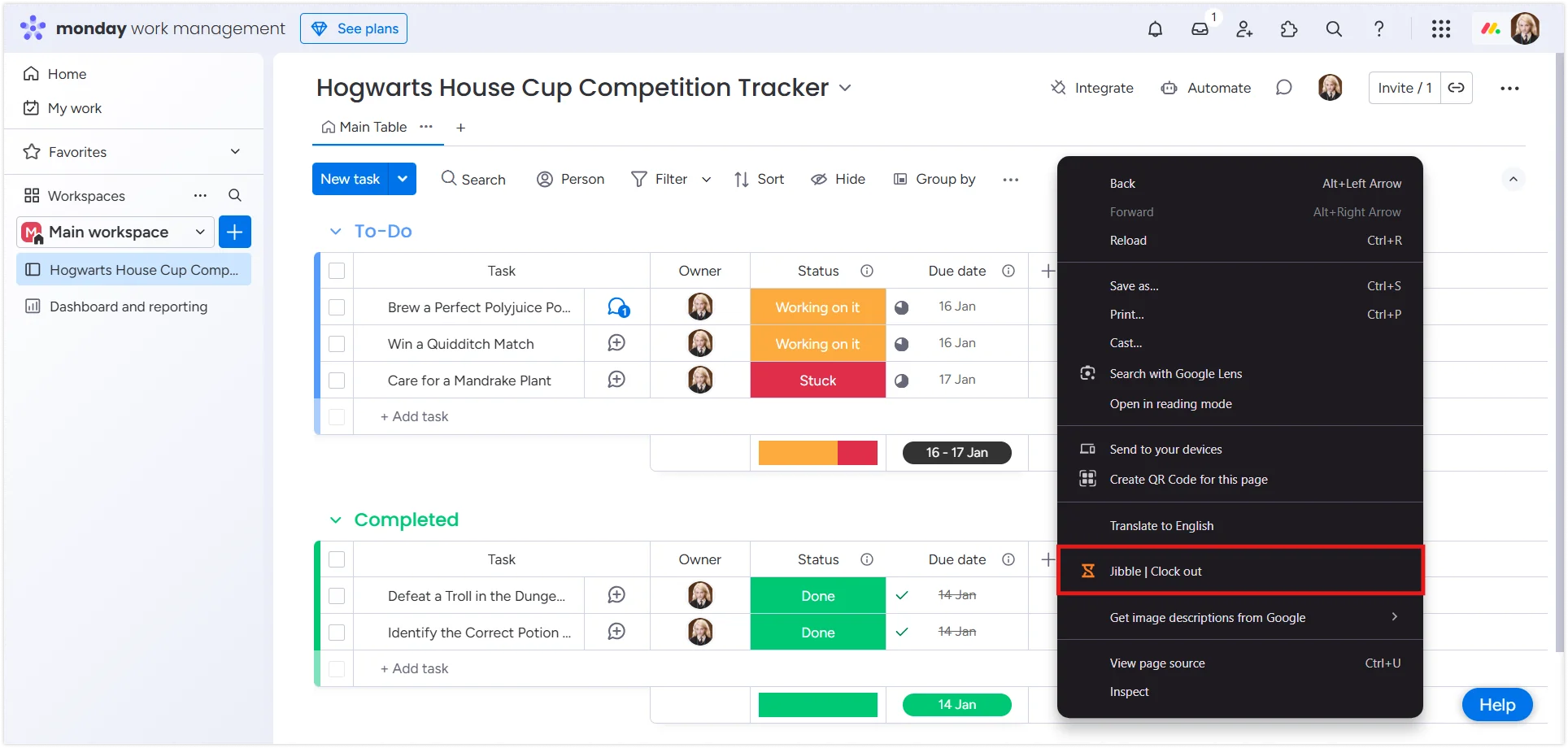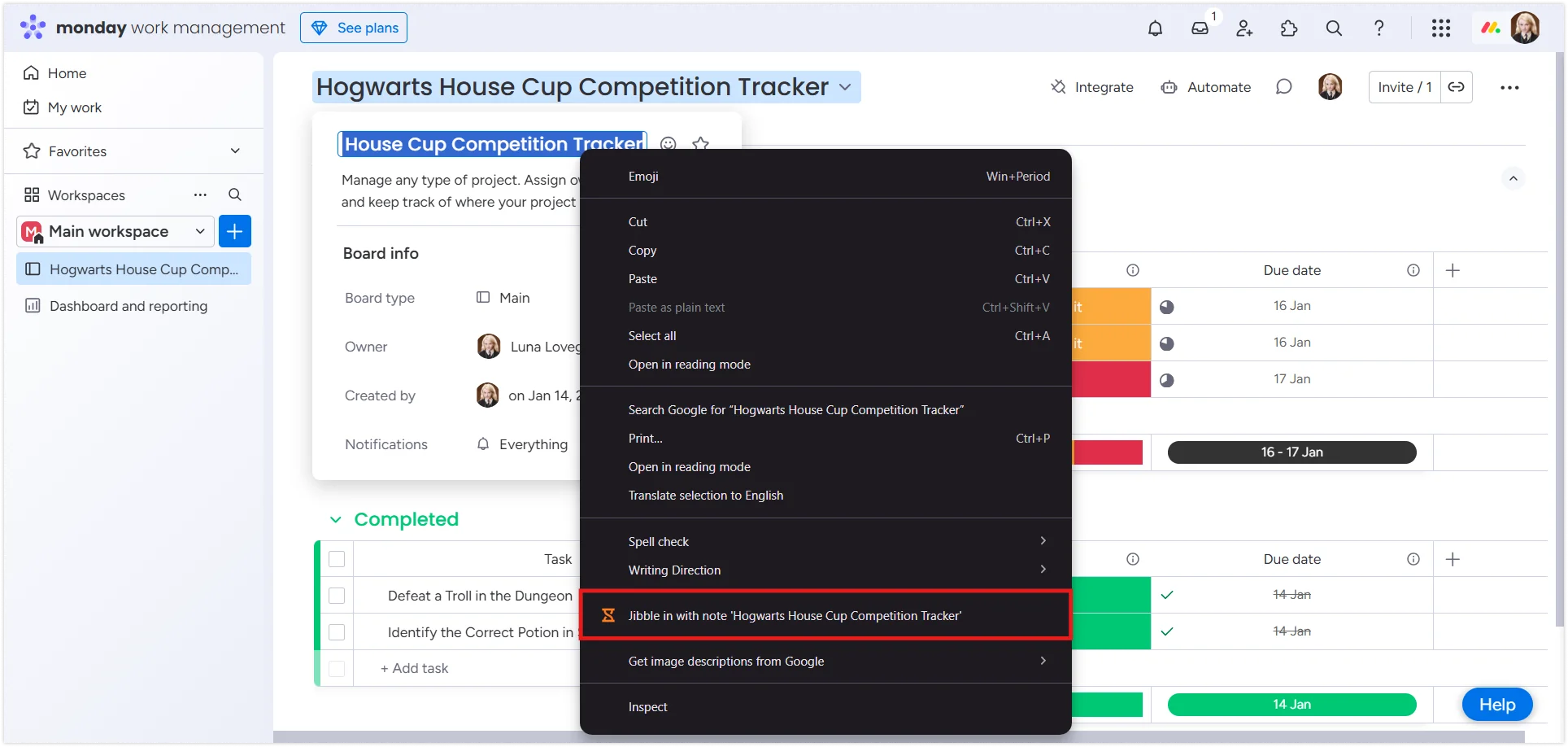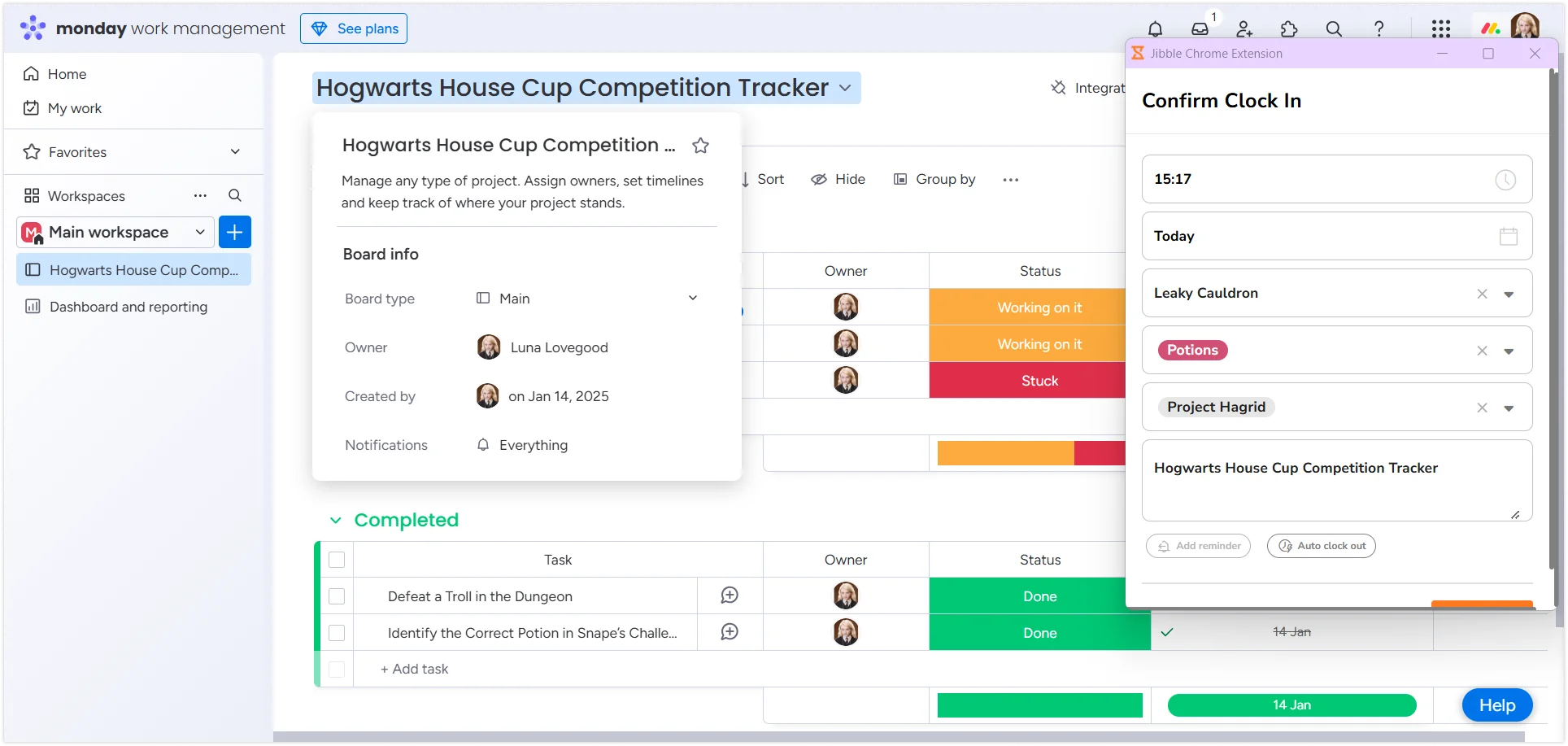Jak mogę rejestrować czas w monday.com?
Z łatwością rejestruj czas w monday.com dzięki rozszerzeniu Jibble do przeglądarki Chrome w celu sprawnego zarządzania projektami.
Rozszerzenie Jibble Chrome do rejestrowania czasu w monday.com pozwala bez wysiłku zarządzać godzinami pracy w ramach projektów. Usprawnia ewidencję czasu, pomagając zachować koncentrację i wydajność w całym przepływie pracy.
Ten artykuł obejmuje następujące tematy:
- Instalowanie rozszerzenia Jibble w Chrome
- Łączenie monday.com i Jibble
- Rejestrowanie czasu w monday.com
Instalowanie rozszerzenia Jibble w Chrome
- Możesz zainstalować rozszerzenie Jibble na dwa sposoby:
- Przy użyciu aplikacji internetowej Jibble:
- Zaloguj się na swoje konto w Jibble.
- Znajdź przycisk Pobierz aplikację na pulpicie.

- Przy użyciu aplikacji internetowej Jibble:
-
-
- Kliknij Rozszerzenie do Chrome, aby przejść do sklepu Chrome Web Store.

- Kliknij Rozszerzenie do Chrome, aby przejść do sklepu Chrome Web Store.
- Bezpośrednio z Chrome Web Store:
- Wyszukaj rozszerzenie Jibble do mierzenia czasu na pasku wyszukiwania.
-
- Kliknij Dodaj do Chrome, aby zainstalować rozszerzenie.

- Po zakończeniu instalacji na pasku narzędzi przeglądarki pojawi się ikona rozszerzenia.
- Aby uzyskać dostęp do rozszerzenia, kliknij ikonę puzzla w prawym górnym rogu przeglądarki Chrome.
- W celu łatwiejszego dostępu przypnij rozszerzenie Jibble do paska narzędzi, klikając ikonę pinezki obok niego.

Łączenie monday.com i Jibble
- Kliknij ikonę Jibble na pasku narzędzi Chrome.
- Zaloguj się na swoje konto w Jibble lub załóż darmowe konto, jeśli jesteś nowym użytkownikiem.
- Kliknij trzy poziome linie w prawym górnym rogu rozszerzenia.
- Z menu wybierz opcję Integracje.
- Upewnij się, że pole wyboru dla monday.com jest zaznaczone, aby aktywować integrację.

Rejestrowanie czasu w monday.com
Po zainstalowaniu i połączeniu rozszerzenia Jibble z monday.com możesz łatwo rejestrować swój czas za pomocą różnych metod.
- Wbudowany timer Jibble
- Otwórz monday.com i zaloguj się na swoje konto.
- Przejdź do pliku tablicy lub zadania, w którym chcesz rejestrować czas.
- Poszukaj przycisku Rozpocznij w interfejsie witryny.

- Kliknij przycisk Rozpocznij, aby włączyć timer.
- W razie potrzeby wybierz odpowiednie działanie i projekt.
- Nazwa Twojej tablicy lub zadania w monday.com zostanie automatycznie dodana jako notatka we wpisie czasu.
- Kliknij Zapisz, aby zacząć rejestrować czas.

- Po włączeniu timera przycisk Rozpocznij zostanie zastąpiony przez przycisk Zakończ.

- Gdy skończysz pracę nad zadaniem, kliknij Zakończ, aby zatrzymać timer.

- Skróty klawiszowe
- Kliknij ikonę Jibble na pasku narzędzi Chrome.
- W prawym górnym rogu rozszerzenia kliknij trzy poziome linie, aby rozwinąć menu.
- Wybierz Ustawienia.
- Włącz przełącznik Skróty klawiszowe dla monday.com

Po włączeniu tej opcji użyj skrótu Ctrl+Shift+S (Windows) lub Command+Shift+S (Mac), aby uruchomić timer. Aby go zatrzymać, użyj tego samego skrótu.
Uwaga: ostatnio używane działanie i projekt zostaną automatycznie zastosowane. Podczas rejestrowania czasu za pomocą skrótów klawiszowych nie można dodawać notatek.
- Prawy przycisk myszy
- Kliknij prawym przyciskiem myszy w obrębie interfejsu monday.com.
- Z menu kontekstowego wybierz Jibble | Rozpocznij, aby zainicjować odmierzanie czasu.

- Po zakończeniu zadania kliknij ponownie prawym przyciskiem myszy i wybierz Jibble | Zakończ, aby zatrzymać timer.

Uwaga: poprzednio wybrane działanie i projekt zostaną automatycznie zastosowane i nie będzie można wprowadzić notatek.
- Zaznaczanie tekstu
- Otwórz zadanie lub tablicę, dla której chcesz rejestrować czas w monday.com.
- Zaznacz dowolny tekst w obrębie zadania lub projektu.
- Kliknij prawym przyciskiem myszy i wybierz Rozpocznij z notatką z menu kontekstowego.

- Pojawi się ekran potwierdzania wpisu czasu z zaznaczonym tekstem automatycznie dodanym jako notatka.
- W razie potrzeby wybierz działanie i projekt, a następnie kliknij przycisk Zapisz, aby uruchomić timer.